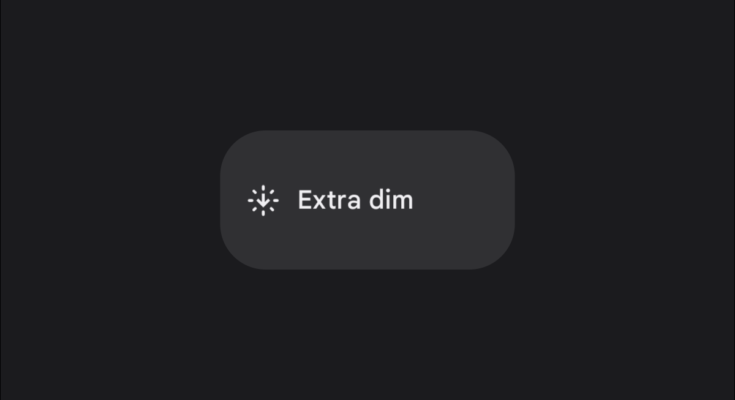O brilho da tela é algo em que você provavelmente não pensa muito – até que se torne irritante. Às vezes, olhar para o telefone com o brilho mais baixo ainda parece muito claro. Para essas situações, o Android tem “Extra Dim.”
Introduzido no Android 12 , “Extra Dim” faz exatamente o que o nome indica. Ele escurece a tela além do que os controles normais de brilho podem fazer. “Extra Dim” pode ser acessado em Quick Toggles em dispositivos Android 12+ e existem algumas opções adicionais para acompanhá-lo.
Observação: as capturas de tela abaixo são de um telefone Google Pixel. “Extra Dim” também está disponível em telefones Samsung Galaxy através das mesmas etapas, mas terá uma aparência diferente.
Primeiro, precisaremos mover o bloco “Extra Dim” para as Configurações rápidas. Deslize para baixo duas vezes a partir do topo da tela do seu dispositivo Android e toque no ícone de lápis para editar o layout dos blocos.

Os blocos na seção superior estão na área Configurações rápidas. Role para baixo até a seção inferior e encontre o bloco “Extra Dim”. Toque e segure e arraste o bloco para a área superior. Levante o dedo para soltar o ladrilho.

Toque na seta para trás no canto superior esquerdo quando terminar.

Agora toque e segure o bloco “Extra Dim” para ir para suas configurações.

Ative-o, se ainda não estiver, então você pode ajustar a intensidade que deseja com o controle deslizante “Intensidade”.

Por último, você pode decidir se deseja que ele permaneça ativado após reiniciar o dispositivo. A opção “Extra Dim Shortcut” colocará um botão flutuante na lateral da tela o tempo todo.

Isso é tudo que há para fazer. Sempre que você sentir que a tela não está escurecendo o suficiente, deslize para abrir as Configurações rápidas e selecione “Extra escurecido”. Este é um daqueles pequenos recursos que podem tornar sua experiência com o Android um pouco mais agradável.